|
On commence
1. Styles et textures -Ouvrir le dégradé ''agolden_ivy'' le mettre en avant
plan - en arrière plan la
couleur #b71118
2. Configuré en dégradé- Mode linéaire comme ceci
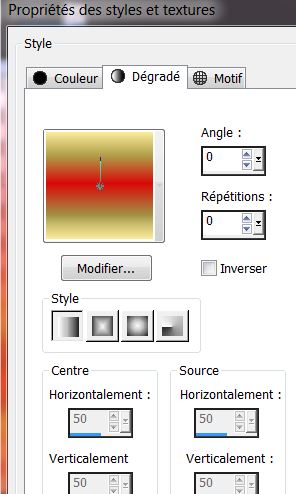
3.Ouvrir un calque transparent de 980 x 620 pixels
4. Pot de peinture -Remplir le calque du dégradé
5. Calques
- dupliquer
6. Effets - Modules externes - Flaming Pear - Flexify 2
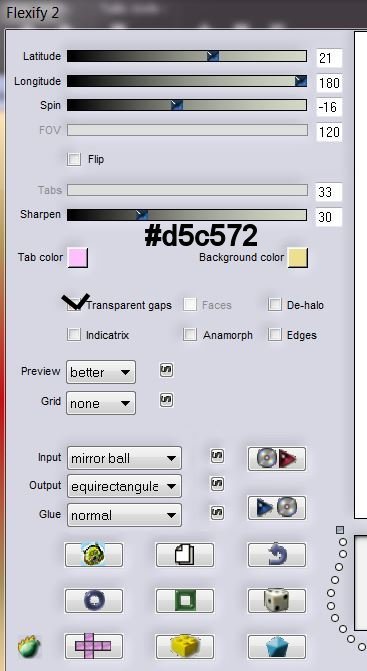
7. Mettre le calque en mode Couleur H
8. Calques - Ajouter un nouveau calque
9. Pot de peinture -Le remplir de la couleur #d4150e
10.Calques - Nouveau calque de masque a partir d'une image
- ouvrir le masque ''aditascreations_mask_58''
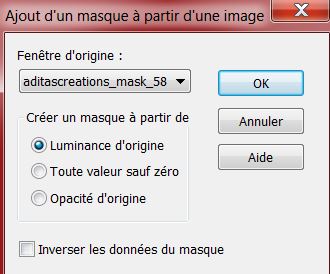
11. Calques - Fusionner le groupe
12. Effets – Effet 3 D - Ombre portée comme ceci/ Noir
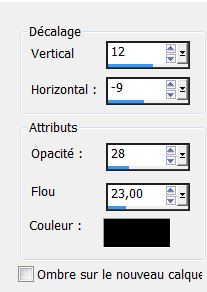
13. Effets - Modules externes– FM Tile Tools - Blend Emboss par
défaut
14. Editer copier - Editer coller comme nouveau calque ''image_daewonii_cube''
15. Effets – Unlimited 2.0 - Toadies – Black
Shadow
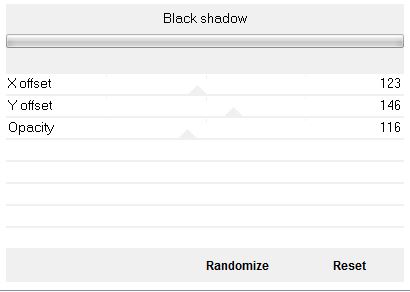
16. Mettre le calque en Mode luminance H
17. Image - Miroir
18. Effets – effet d'image - Décalage
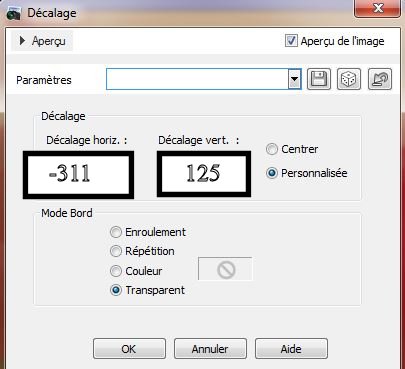
19. Calques Dupliquer - Image Renverser
20.Editer copier - Editer coller comme nouveau calque ''automn_reflections_by_daewoniii''
21. Effets - Effet d'image – Décalage
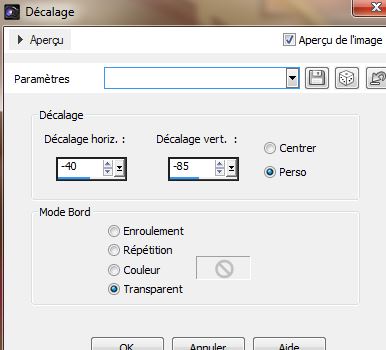
22. Dans votre palette des couleurs changer le dégradé
d'avant plan / en dégradé Halo configuré comme ceci
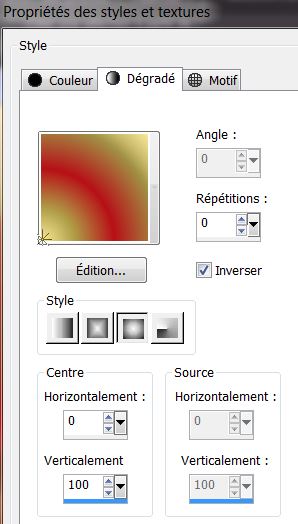
23. Calques – Ajouter un nouveau calque
24. Sélections - Charger- Enregistrer une sélection à
partir du disque - Charger la sélection ''DAEWONIII_1''
- Pot de peinture -La remplir du dégradé halo
NE PAS
DESELECTIONNER
25. Réglage – Flou – Flou gaussien à 52
26. Sélections- Modifier - Contracter de 20 pixels
27. Effets -Effet Art Media – Coups de pinceau

NE PAS
DESELECTIONNER
28. Effets- Effets d'image - Mosaïque sans jointures
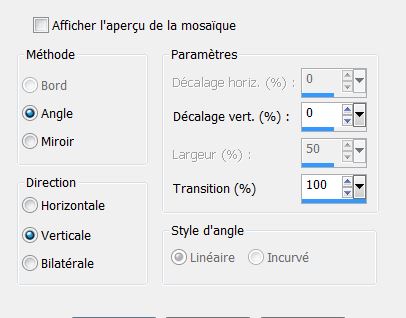
29. Effets - Modules externes - Alien Skin EyeCandy 5 -
Impact - Perpsective shadow -
Preset ''DAEWONIII_persp_1''
30. Sélections- Désélectionner
Vous en êtes là
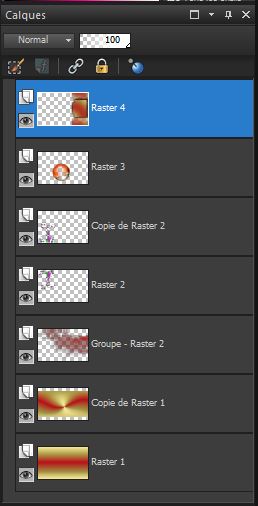
31. Rester sur le calque (raster 4)
32. Sélections - Charger- Enregistrer une sélection à
partir du disque - Charger la sélection ''DAEWONIII_2''
33.Sélections - Transformer la sélection en calque
34. Effets - Unlimited2.0 - &<Background DesignersIV>/ @ Night Shadow
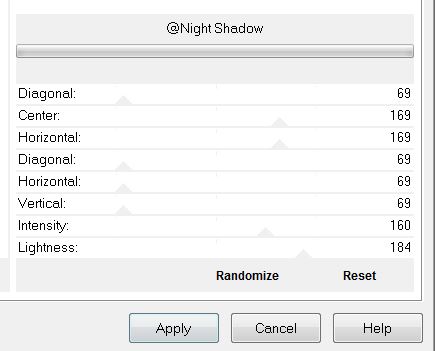
35. Sélections- Modifier - Sélectionner les bordures de la
sélection
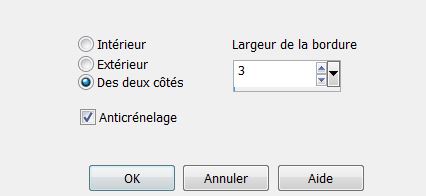
36. Pot de peinture -Remplir la sélection du dégradé halo
37.Sélections - Transformer la sélection en calque
38. Sélections -Désélectionner
39. Effets - Modules externes - Simple -Zoom out and flip
40. Effets - Modules externes - Alien Skin EyeCandy 5 -
Impact -Extrude
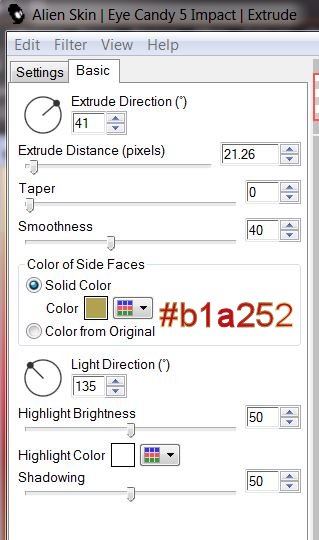
41. Activer outil sélectionner
(K)- Mode échelle et placer comme ceci

42.Avec votre baguette magique - Sélectionner intérieur
comme ceci

43. Remplir les sélections du dégradé - halo (Ne
pas ajouter de nouveau calque)
44. Effets – Unlimited2.0 -Tramage – Mo'Jellysfish
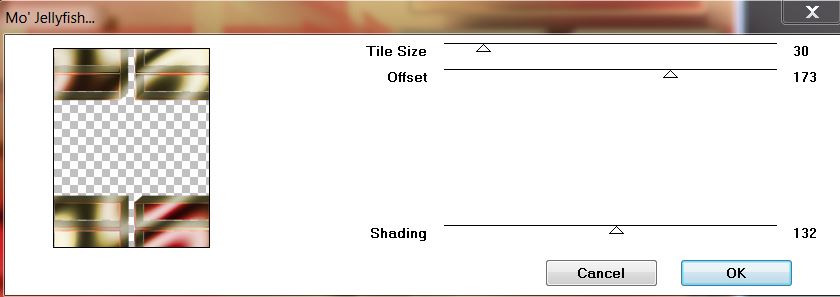
45. Effets - Effet de Distorsion - Pixellisation
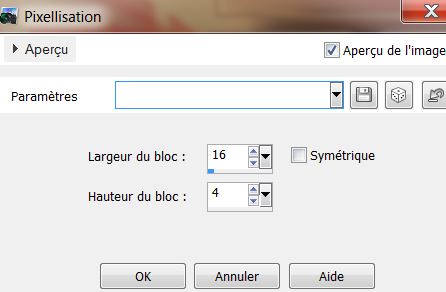
46. Sélections - Désélectionner
47. Mettre le calque en mode lumière dure
Vous en êtes là
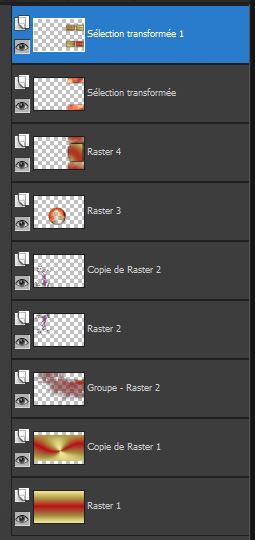
48. Calques - Dupliquer
49. Se placer - Sur le calque sélection transformée 1
50.Effets - Modules externes - Flaming Pear - Flexify 2 (bien
cocher Flip)
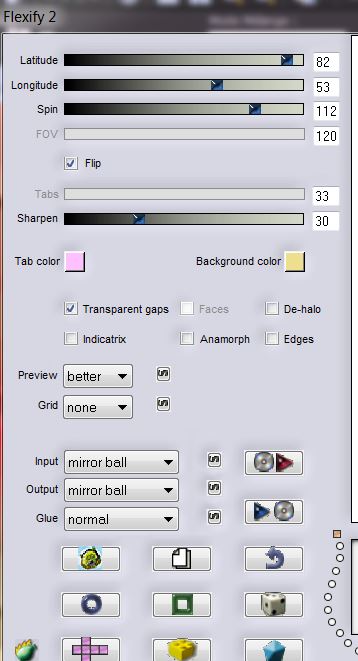
51. Se replacer sur le calque du haut (copie de la
sélection transformée 1)
52. Effets- Effet Géométrique – Perspective horizontal
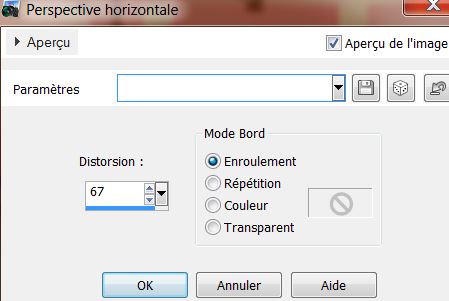
Vous avez ceci comme travail sur les 2 calques du haut

Et vous devez avoir ceci comme résultat
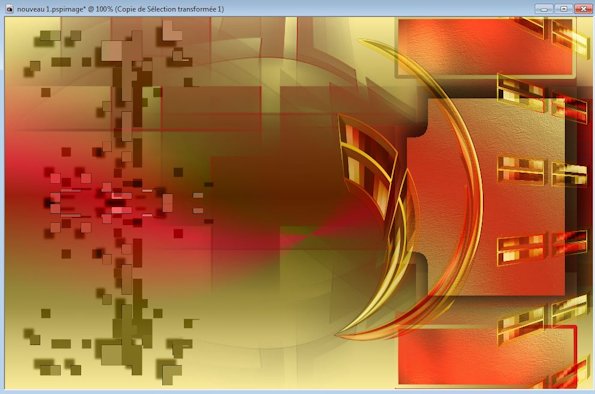
53. On se replace sur le calque en haut de la palette
des calques
54. Editer copier - Editer coller comme nouveau calque ''effet_sinedots''
(ne pas le déplacer il est au bon endroit)
55. Activer le tube ''dani'' / -Image redimensionner a 85% tous
calques décochés
- Editer coller comme nouveau calque
56 .Déplacer le comme ceci

57. Effets - Modules externes - Alien Skin EyeCandy 5 -
Impact -Preset /Drop
shadow blury
58. Ouvrir le tube
''DAEWONIII_image_1'' -
- Editer copier - Editer coller comme nouveau calque
- bien la placer a gauche et Le mettre en mode Luminance H
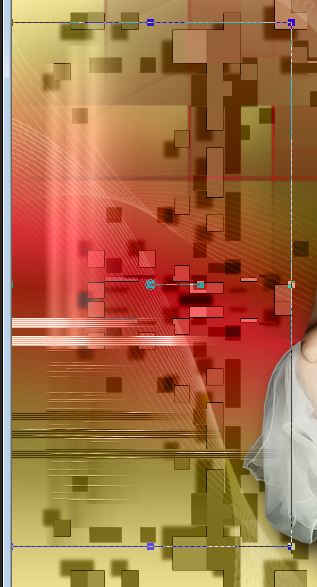
59. Tout est bien en place
60. Calques - Fusionner les calques visibles
61. Image -ajouter des bordures de 3 pixels en #b71118
62. Image - ajouter des bordures de 50 pixels #ffffff
63 .Image - ajouter des bordures de 3 pixels en #b71118
64. Activer la baguette magique -Sélectionner la bordure de
50 pixels
65. Calque - Ajouter un nouveau calque
66. Pot de peinture -Remplir la
sélection du dégradé halo
-attention dans votre palette styles et textures
67.
Placer le dégradé ''agolden_ivy'' le mettre en avant plan de la
palette des couleurs/et en arrière plan la couleur
#b71118/dégradé halo /comme ceci
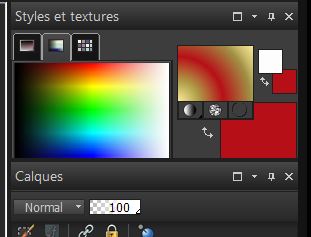
68.
Effets - Unlimited 2.0 – @<Background Designers
IV/ @ Random Smelter
ou le filtre @<Background Designers/
plasma bkg maker
vous
avez ceci comme résultat
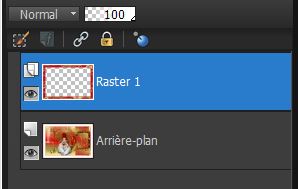
69. Activer votre baguette magique
-
clic a intérieur de la
partie vide du calque Raster 1
70. Effets – Effet 3 D- Ombre Portée 0/0/50/36 en noir
71. Sélections - Désélectionner
72. Ecrire votre titre ou coller le tube ''titre'' du
dossier
73. Calques - Fusionner tout
C'est terminé -merci
|